Comment transférer des données de Samsung vers l'iPhone 11 ?
Si vous avez également un iPhone 11 flambant neuf et que vous souhaitez passer de votre Samsung actuel à ce dernier, vous pourriez avoir un doute similaire. Chaque fois que nous recevons un nouveau téléphone, nous devons nous donner du mal pour transférer nos contacts, nos messages, nos photos, etc. Il va sans dire qu'il peut être encore plus difficile de passer de Samsung à l'iPhone, car les deux appareils fonctionnent sur des plateformes différentes. Et si je vous disais qu'il existe un moyen intelligent et rapide de transférer des données de Samsung à l'iPhone 11. Voici non pas une mais trois façons différentes de faire la même chose comme un pro.
- Partie 1 : Transférer des données de Samsung vers iPhone 11 en utilisant MobileTrans
- Partie 2 : Passer depuis Samsung vers iPhone en utilisant Move to iOS
- Partie 3 : Transférer manuellement des données de Samsung vers iPhone

Partie 1 : Transférer des données de Samsung vers iPhone 11 en utilisant MobileTrans
Étant donné que Move to iOS ne constitue pas une solution idéale pour le transfert de données entre plates-formes, vous pouvez envisager cette option à la place. Développé par Wondershare, MobileTrans - Transfert de téléphone est un outil de transfert dédié de Samsung Galaxy vers l'iPhone qui prend également en charge plus de 6000 appareils. Il offre une solution en un clic pour transférer vos données sans aucun problème de compatibilité. Les utilisateurs peuvent simplement sélectionner le type de données qu'ils souhaitent transférer ou même restaurer une sauvegarde précédente depuis le cloud vers un appareil iOS.
Transfert de Samsung
- Cet outil de transfert de Samsung Galaxy vers l'iPhone est extrêmement facile à utiliser et ne nécessite aucune expérience technique préalable.
- Il offre une solution de transfert de données en un seul clic et extrêmement rapide. C'est-à-dire qu'en quelques minutes, toutes les données de l'appareil sont transférées.
- Pour le transfert Android vers iOS, tous les principaux types de données sont pris en charge, comme les photos, les vidéos, les contacts, les messages, l'historique des appels, les signets, le calendrier, la musique, les mémos vocaux, etc.
- Aucune perte de données ou problème de qualité ne sera rencontré dans l'intervalle. De plus, l'outil est sécurisé à 100 % et ne fuira pas vos données vers une source tierce.
- Entièrement compatible avec tous les principaux modèles d'iOS, y compris l'iPhone 11.
Comme vous pouvez le voir, MobileTrans - Transfert de téléphone offre une solution rapide en un clic pour passer de Samsung à l'iPhone. Pour savoir comment transférer des données de Samsung à l'iPhone en utilisant MobileTrans, suivez ces 3 étapes :
Étape 1: Connecter les deux appareils
Dans un premier temps, vous devez connecter votre appareil Samsung et le tout nouveau iPhone 11 à votre système en utilisant les bons câbles. Maintenant, lancez l'application de bureau MobileTrans et choisissez le module "Transfert de téléphone".

Étape 2 : Sélectionner les données à transférer
L'application détectera automatiquement les deux appareils et fournira leurs clichés. Si votre appareil Samsung n'est pas la source, alors cliquez sur le bouton "Retournez" pour changer leurs positions. Ici, vous pouvez voir toutes sortes de types de données que vous pouvez transférer. Il vous suffit de sélectionner la catégorie du contenu que vous souhaitez déplacer.

Étape 3 : Démarrer le transfert
C'est tout ! Après avoir sélectionné les types de données pertinents, cliquez sur le bouton "Démarrer" et attendez un moment. En quelques minutes, toutes les données sélectionnées seront transférées avec succès sur votre iPhone 11.

Partie 2 : Passer depuis Samsung vers iPhone en utilisant Move to iOS
Move to iOS est une solution native qui a été développée par Apple et qui est disponible gratuitement. Les utilisateurs d'Android peuvent simplement installer l'application sur leur appareil depuis le Play Store. L'application a permis aux utilisateurs d'Android de passer plus facilement à un iPhone sans perdre leurs données. Voici quelques-unes de ses principales caractéristiques et limitations :
- Il peut transférer des contacts, des messages, un compte de messagerie Google, un calendrier, des signets et des photos/vidéos de Samsung vers l'iPhone.
- Vous ne pouvez pas transférer tous les autres types de contenu comme les données d'application, les informations d'application, la musique, les notes, les mémos vocaux, les paramètres, etc.
- Sur les deux appareils, le WiFi doit être activé au préalable et ils doivent être suffisamment chargés pour compléter le processus.
- Vous devez télécharger à l'avance l'application Move to iOS sur l'appareil Android source.
- Cette option ne serait disponible que lors de la mise en place d'un nouveau dispositif iOS. Si vous utilisez déjà votre iPhone, vous devez le réinitialiser en usine pour bénéficier de cette option.
Si vous venez d'acquérir un nouvel iPhone 11, vous devriez être prêt à transférer des données de Samsung vers l'iPhone 11 tout en effectuant sa configuration initiale. Voici comment vous pouvez facilement passer de Samsung à l'iPhone en utilisant Move to iOS.
Étape 1. Pour commencer, installez l'application Déplacement vers Play Store sur votre Samsung et lancez-la. Allumez également votre iPhone 11 pour effectuer sa configuration initiale. Lors de la configuration de l'appareil, choisissez de déplacer des données depuis un Android.

Étape 2. Un écran comme celui-ci serait affiché sur les deux appareils. Il suffit de cliquer sur le bouton "Continuer" pour confirmer votre choix.

Étape 3. Un code unique sera généré sur votre iPhone 11. Entrez le code sur votre Android pour établir une connexion sécurisée entre les deux appareils.

Étape 4. Ils seraient tous deux connectés au même réseau WiFi dans un instant. Une fois la connexion établie, vous pouvez simplement sélectionner les types de données que vous souhaitez transférer.
Étape 5. Attendez un peu et n'éteignez aucun des appareils car le contenu sélectionné serait transféré de Samsung vers l'iPhone 11.

Ainsi, vous pouvez facilement apprendre à transférer des données de Samsung vers l'iPhone 11. Bien que le processus puisse paraître simple, de nombreux utilisateurs se plaignent de nombreux problèmes de compatibilité lors de son utilisation. Si Move to iOS ne fonctionne pas, vous pouvez également lire : Comment résoudre le problème de l'absence de connexion en iOS.
Partie 3 : Transférer manuellement des données de Samsung vers iPhone
Avec l'aide de l'outil de transfert MobileTrans de Samsung Galaxy vers iPhone, vous pourrez passer à votre iPhone sans aucune perte de données. Bien que certains utilisateurs souhaitent également déplacer leurs fichiers manuellement. Bien que vous puissiez transférer des données de Samsung vers l'iPhone 11 manuellement, cela ne constituera pas une solution globale. Tout d'abord, il faudra beaucoup de temps pour transférer des données de cette manière. De plus, vous ne pourrez pas transférer toutes sortes de contenus entre différentes plateformes. Cela ne fournira qu'une solution partielle pour transférer des types de données limités.
Transférer les contacts de Samsung vers l'iPhone 11
Le moyen le plus simple de transférer des contacts de Samsung vers l'iPhone 11 est la synchronisation avec Google. Tout d'abord, allez dans les paramètres de votre compte Samsung et assurez-vous que vos contacts sont synchronisés avec Google.
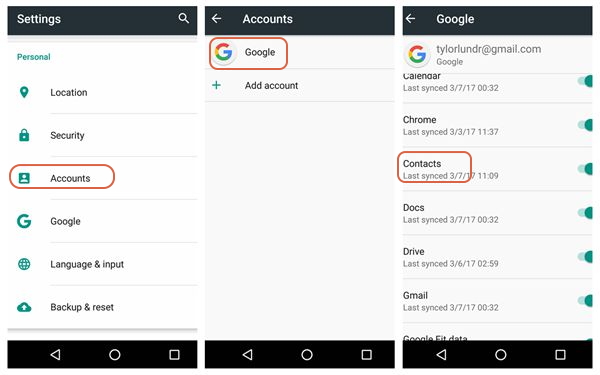
Plus tard, allez dans les paramètres de votre compte iPhone, ajoutez un nouveau compte et sélectionnez Google. Connectez-vous à votre compte Google et, une fois qu'il est lié à votre téléphone, activez la fonction de synchronisation de ses contacts.
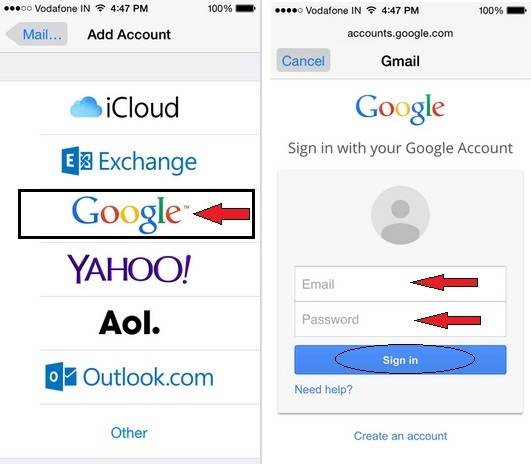
Transférer des fichiers multimédia de Samsung vers l'iPhone 11
Il existe différentes façons de transférer des fichiers multimédia, comme des photos ou des vidéos, de Samsung vers l'iPhone. Vous pouvez les transférer via un PC, par Bluetooth ou par un service de cloud computing. Prenons l'exemple de Google Drive dans ce cas. Il suffit d'aller dans la galerie de votre Samsung et de télécharger les photos/vidéos sélectionnées sur Google Driver.
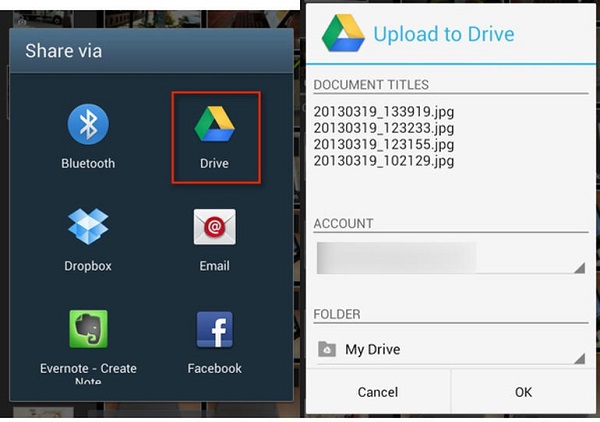
Plus tard, utilisez Google Drive sur iPhone et téléchargez ces photos sur celui-ci. Il va sans dire que cela consommerait beaucoup de temps et de bande passante.
Transférer les messages de Samsung vers iPhone 11
Pour transférer vos messages, vous pouvez d'abord les synchroniser avec votre compte Google et ensuite utiliser le même compte sur votre iPhone. Vous pouvez également utiliser l'application SMS Sauvegarde+ Android sur votre Samsung. Reliez-la à votre compte Gmail et faites-y une sauvegarde complète de vos messages.
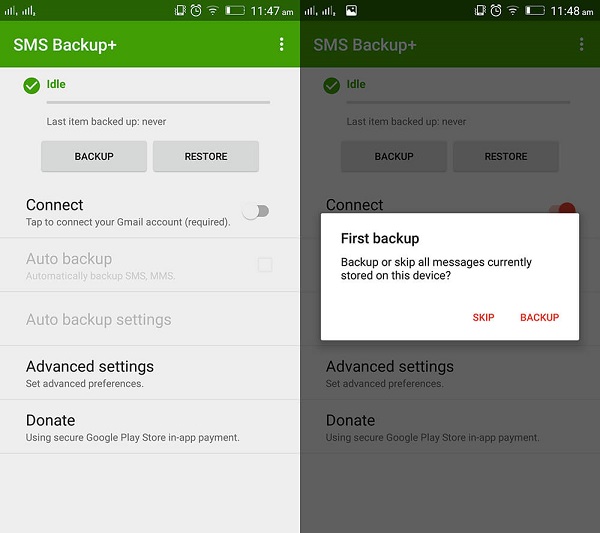
C'est tout ! Plus tard, vous pourrez ajouter le même compte Google sur votre iPhone et synchroniser vos messages.
Ceci nous amène à la fin de ce guide détaillé sur la manière de transférer des données de Samsung à l'iPhone 11. Comme vous pouvez le voir, il peut y avoir différentes techniques pour passer de Samsung à l'iPhone. Cependant, si vous ne voulez pas rencontrer de problèmes et gagner du temps, essayez simplement MobileTrans. Outil de transfert fiable de Samsung Galaxy vers l'iPhone, il est doté d'une interface intuitive et offrira à tous une solution de transfert de données en un clic.




